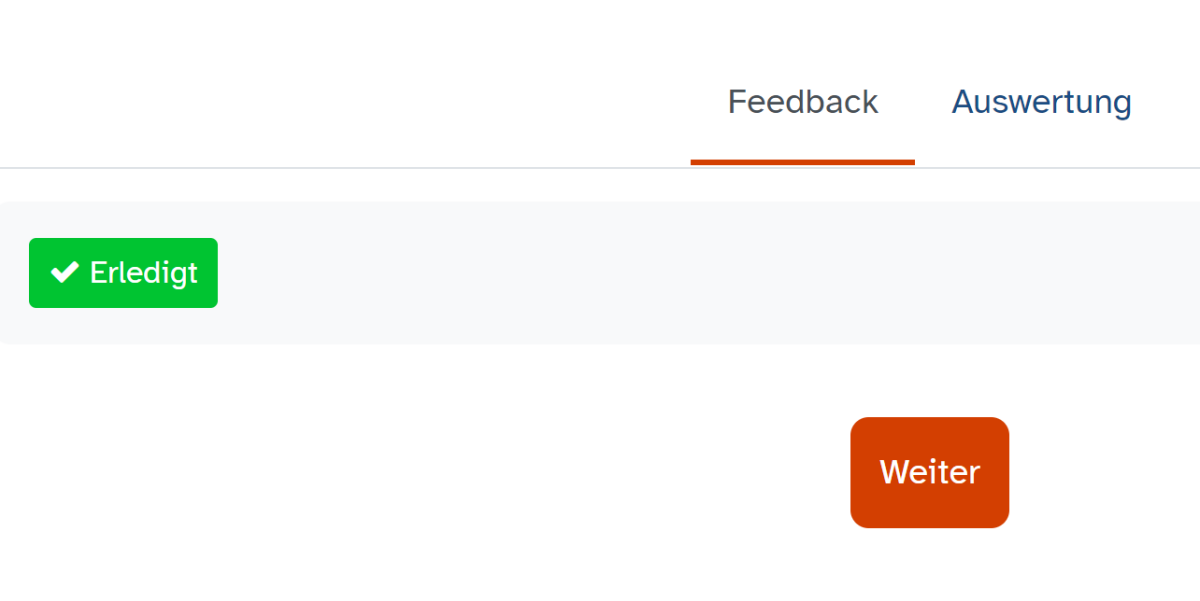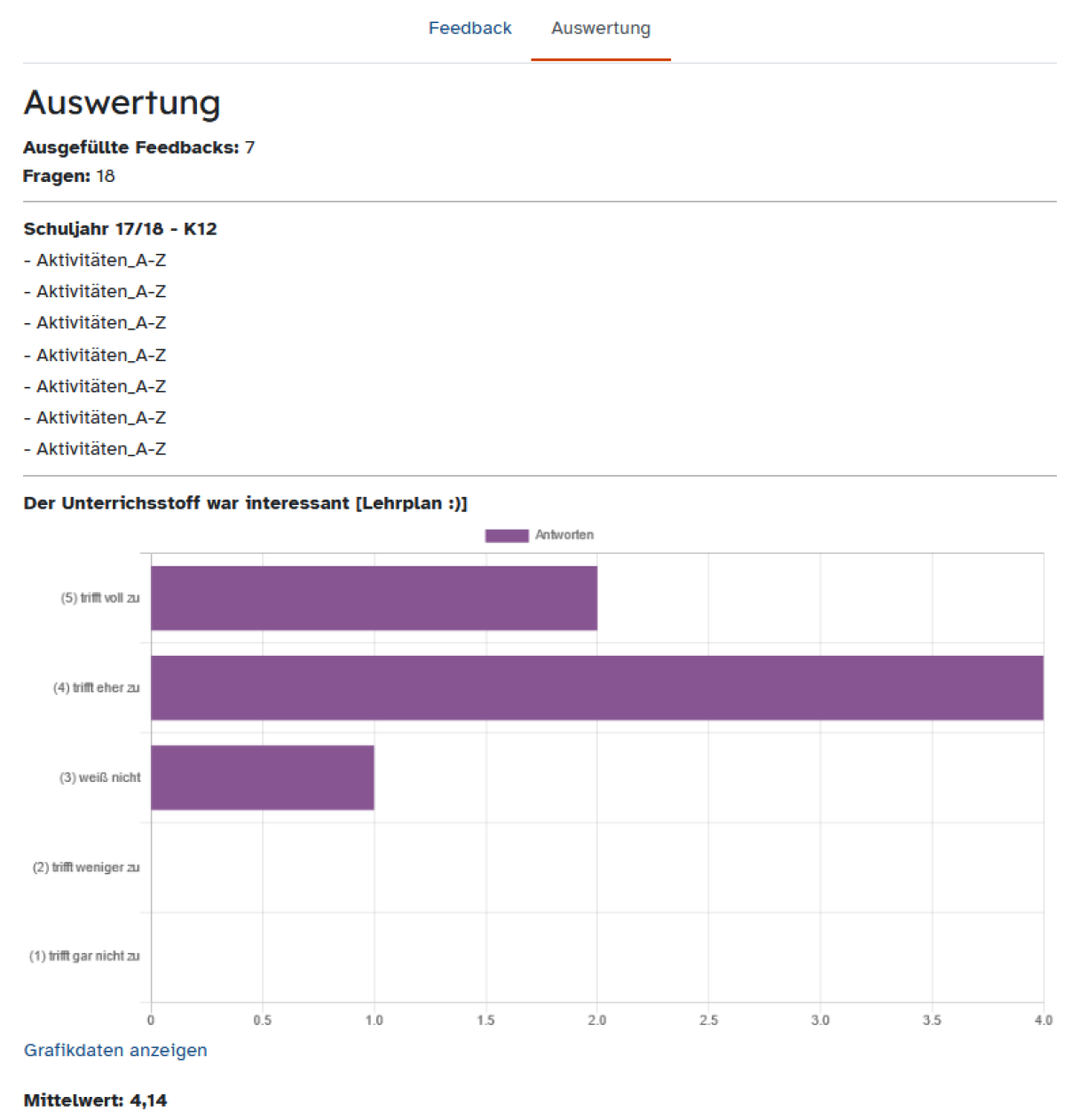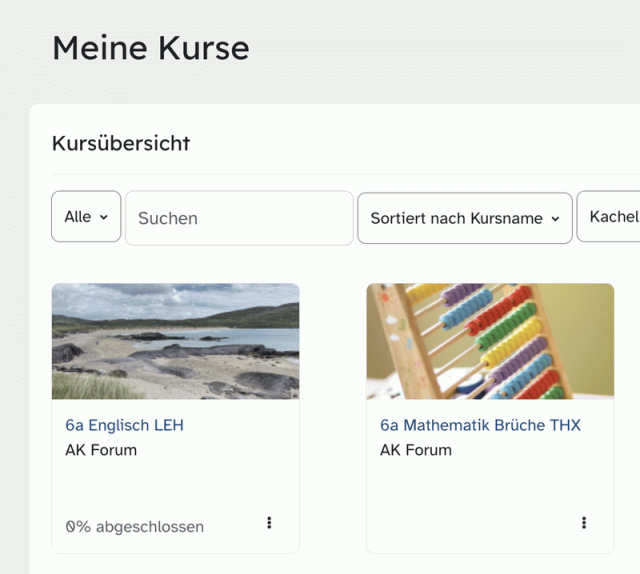Feedback – Auswertungen anzeigen
Sie haben in der Lernplattform an einem Feedback teilgenommen und möchten sich die Ergebnisse nun anzeigen lassen? Dann zeigen wir Ihnen hier, wie dies möglich ist.
Nachdem Sie Ihre Stimme abgegeben und mit einem Klick auf die Schaltfläche Einträge speichern bestätigt haben, erhalten Sie in einem Fenster die Bestätigung, dass Ihre Eingabe in der Lernplattform hinterlegt wurde. Sofern die Option von Ihrer Lehrkraft eingestellt wurde, finden Sie nun in der sekundären Navigationsleiste den Reiter Auswertung. Klicken Sie darauf, um eine grafische Darstellung der Abstimmungsergebnisse zu erhalten.
Die Resultate der jeweiligen Feedbackfrage sind nun chronologisch untereinander gelistet. Ergebnisse von Multiple-Choice- und Auswahlfragen finden Sie in Form von Balkendiagrammen, Aufgaben mit Textfeldern zeigen die Worteingaben der Teilnehmenden. Klicken Sie bei den Diagrammen auf die Schaltfläche Grafikdaten anzeigen um genauere Zahlen über abgegebene Stimmen und deren prozentuale Aufteilung zu erhalten.